Comment partager des messages texte d’un téléphone Motorola par email
Introduction
Partager des messages texte depuis un téléphone Motorola par email peut être essentiel pour diverses raisons, allant de la sauvegarde de conversations importantes à la garantie de disposer de copies de sécurité d’informations vitales. Ce guide vous expliquera plusieurs méthodes pour transférer vos messages texte en toute simplicité. Que vous préfériez utiliser des fonctionnalités intégrées, des applications tierces ou même transférer vos messages manuellement, il y a une méthode ici pour vous.

Pré-requis
Avant de commencer à partager vos messages texte, assurez-vous d’avoir les éléments suivants :
- Un téléphone Motorola avec une application de messagerie et une application de messagerie électronique installées.
- Une connexion internet active pour faciliter le processus de transfert.
- L’accès à toutes les applications tierces que vous pourriez choisir d’utiliser, et les informations de connexion pour ces applications.
Avec ces éléments en main, voyons comment vous pouvez partager efficacement vos messages texte.

Utilisation de l’application de messagerie intégrée
Les téléphones Motorola sont dotés d’une application de messagerie intégrée qui offre des fonctionnalités de base pour partager des messages texte. Voici comment faire :
- Ouvrir l’application de messagerie : Lancez l’application de messagerie par défaut sur votre téléphone Motorola.
- Sélectionner la conversation : Appuyez sur la conversation contenant le message que vous souhaitez partager.
- Transférer le message : Appuyez longuement sur le message jusqu’à ce qu’un menu apparaisse. Sélectionnez ‘Transférer’.
- Choisir email : Vous serez invité à entrer un destinataire. Au lieu d’entrer un numéro de téléphone, appuyez sur l’icône de l’email.
- Entrer l’adresse email : Tapez l’adresse email à laquelle vous souhaitez envoyer le message et appuyez sur ‘Envoyer’.
Vous pouvez répéter ces étapes pour tout autre message que vous souhaitez transférer. Cette méthode est simple mais peut être chronophage si vous avez plusieurs messages à partager.
Applications tierces pour le partage de messages
Parfois, l’application de messagerie intégrée peut ne pas offrir toutes les fonctionnalités dont vous avez besoin. Dans ce cas, les applications tierces peuvent être très utiles :
- SMS Backup & Restore : Cette application vous permet de sauvegarder vos messages texte puis d’envoyer le fichier de sauvegarde par email.
- Installer l’application : Téléchargez et installez SMS Backup & Restore depuis le Play Store.
- Sauvegarder les messages : Ouvrez l’application et sélectionnez ‘Sauvegarder’ pour créer une sauvegarde de vos messages.
-
Partager la sauvegarde : Une fois la sauvegarde terminée, vous pouvez choisir de la partager par email directement depuis l’application.
-
Android Messages : Bien qu’il soit principalement une application de messagerie, elle dispose de fonctionnalités permettant d’exporter des messages.
- Installer et ouvrir : Téléchargez Android Messages et définissez-le comme votre application de messagerie par défaut.
- Exporter les messages : Accédez aux paramètres, trouvez l’option d’exportation et enregistrez le fichier des messages.
-
Envoyer le fichier par email : Joignez le fichier exporté à un email et envoyez-le à l’adresse de votre choix.
-
Pushbullet : Connu pour sa polyvalence, Pushbullet peut partager des messages entre différents appareils et plates-formes.
- Installer Pushbullet : Obtenez l’application depuis le Play Store et connectez-vous.
- Configurer le compte : Suivez les instructions de configuration et liez votre email.
- Partager les messages : Utilisez l’application pour sélectionner les messages et les envoyer directement à votre email.
Ces applications simplifient non seulement le processus, mais fournissent également des sauvegardes, ce qui peut être inestimable si vous avez besoin de récupérer vos messages.
Envoi manuel des messages texte par email
Si vous préférez ne pas utiliser d’applications tierces, vous pouvez envoyer manuellement vos messages texte par email. Voici comment :
- Ouvrir l’application de messagerie : Lancez l’application de messagerie par défaut de votre téléphone.
- Sélectionner les messages : Accédez au message que vous souhaitez envoyer par email et maintenez la pression jusqu’à ce que les options apparaissent.
- Copier le message : Choisissez l’option ‘Copier’ dans le menu.
- Ouvrir l’application de messagerie : Ouvrez votre application de messagerie et commencez un nouvel email.
- Coller le message : Dans le corps de l’email, collez le message copié.
- Envoyer l’email : Entrez l’adresse email du destinataire et envoyez le message.
Pour plusieurs messages, vous devrez peut-être répéter ces étapes, ce qui peut être laborieux mais permet de ne pas dépendre de logiciels supplémentaires.
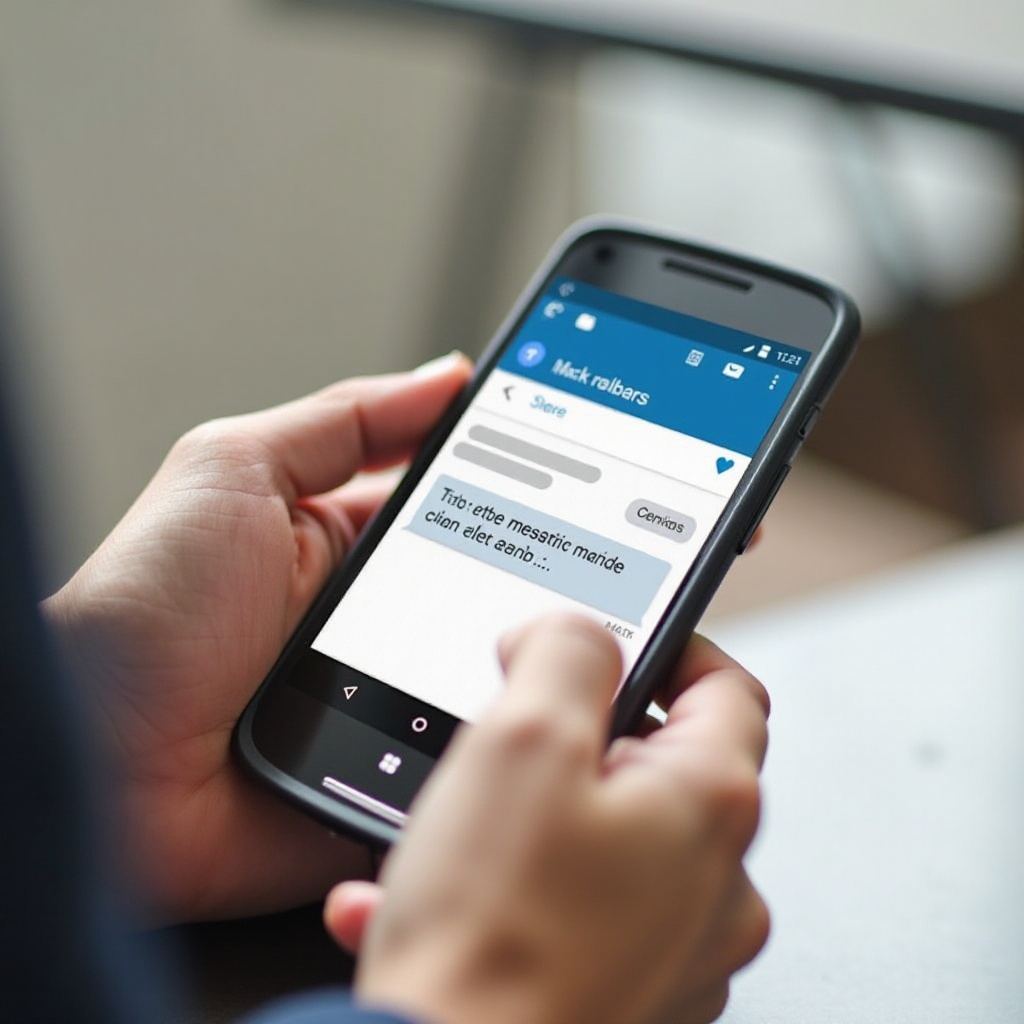
Conclusion
Partager des messages texte depuis un téléphone Motorola vers un email n’a pas besoin d’être compliqué. Que vous utilisiez l’application de messagerie intégrée du téléphone, que vous comptiez sur des solutions tierces ou que vous transfériez vos messages manuellement, vous constaterez que les options répondent à différents niveaux de compétences techniques et de besoins. Assurez-vous de suivre les étapes avec précision et de garder vos messages importants en sécurité en les sauvegardant périodiquement. Bonne messagerie !
Questions fréquemment posées
Puis-je transférer plusieurs messages texte à la fois?
Oui, certaines applications tierces comme SMS Backup & Restore permettent le transfert en masse de messages texte.
Existe-t-il des applications gratuites pour transférer des messages texte?
Oui, il existe plusieurs applications gratuites telles que SMS Backup & Restore et Pushbullet qui facilitent le transfert de messages texte.
Comment puis-je assurer la confidentialité de mes messages texte en utilisant des applications tierces?
Assurez-vous d’utiliser des applications réputées avec de bonnes critiques et de nombreux téléchargements, et examinez toujours la politique de confidentialité de l’application.
